Taller 3d eliminar costuras de textura en Blender
Eliminar costuras de textura usando Multi-UV y Render Bake. Triangulos, artefactos y costuras. (beams) todos perfectamente aceptables en el mundo real, pero habitualmente despreciados en los gráficos por ordenador.
Las costuras de las texturas, el tema de este tutorial, puede ser tratado de varias maneras. A menudo, se colocan estratégicamente en una ubicación Discreeta: bordes de la ropa, la línea del pelo, bajo un cinturón. Las texturas o materiales pueden ser mezclados para ocultar las costuras. El método aquí expuesto implica la eliminación completa de las costuras usando la característica UV multicapa de Blender junto con el Render Baquíng".
Antes de comenzar, tenga en cuenta que un problema de esta técnica es la posibilidad de deformar la textura. Con la diferencia entre los dos diseños diferentes de Mapeo UV, pueden llegar a distorsionarse los detalles a niveles de píxel. Dos formas de combatir esto es utilizar mapas de alta resolución, y un cuidadoso Unwrap (despliegue) del UV (a diferencia del ejemplo rápido y sucio ofrecido aquí).
PARTE 1: El primer mapa. Comience seleccionando y marcarcando los bordes que desea utilizar como costuras de UV. Observe los bordes de color naranja brillante que he marcado como las costuras, en la malla modificada del mono mostrada en la Figura 1, junto con el resultado del UV desenvuelto a su derecha.
La figura 1a muestra el panel Mesh (malla) con la configuración de UV por defecto, llamado UVTex". En este punto, puede que quiera darle un nombre más significativo (he usado UV1 en este ejemplo).
Cre una nueva imagen (o bien, abra un archivo existente) en el editor UV/Image, y ponga la vista 3D en Texured para ver el mapa en su modelo. Tras haber guardardo el diseño UV, lo usé como una guía para pintar una textura improvisada en el editor de imágenes. En la figura 2 pueden verse el mapa y la malla texturada (con unas costuras muy visibles).
PARTE 2: El segundo mapa. Ahora vamos a crear el segundo mapa donde se corregiran las costuras. Añada otra capa UV haciendo clic en New (a la derecha de UV Texture en el panel Mesh"), y llamelo UV2, o con algún otro nombre descriptivo. Observe en la figura 3a qué los íconos al lado de los nombre de las capas UV indican cuales están activas en el editor (cubo), y en el render (cámara).
Para crear un nuevo diseño de UV para esta capa, borre las costuras originales y marque aristas diferentes como nuevas costuras. Estas costuras pueden cruzar las antiguas, pero no deben compartir ninguna arista. Mis nuevas costuras y los resultados de un nuevo despliege UV pueden verse en la Figura 3.
Antes de que el segundo mapa pueda ser baked (horneado), nuestra malla debe tener un material aplicado, con el primer mapa en el canal de color. También, asegúrese de que la correcta configuración de UV se utilice para este mapa. Figura 3b muestra la pestaña Map Input de nuestro material, con la textura configurada para utilizar las coordenadas UV, y la capa UV1".
Con la malla seleccionada y en el modo de edición de UV, el segundo mapa puede ser bakeado. Una vez que el proceso de bakeado empieza, la imagen en blanco en la ventana del editor UV (Figura 4, lado derecho) pronto se llenara con los píxeles del mapa original, pero en una disposición distinta. Figura 4a muestra la ruta en el menú y las teclas de acceso rápido para las funciones del Render Baquíng". Para la eliminación de las costuras, use la opción Texture Only".
PARTE 3: Eliminación de costuras. Una vez que el Render Bake ha terminado, tendrá un nuevo mapa cómo se ve en el UV/Image Editor en la Figura 5, y las costuras serán aún visibles en la malla en la Vista 3D. Sin embargo, la Figura 5a muestra qué ya no están en los bordes de nuestro diseño de UV. Estando situadas más en el centro de las distintas islas de UV, por lo que ahora pondrán ser eliminadas con el editor de imagen que prefiera.
La figura 6 muestra los resultados de algunas modificaciones rápidas hechas al mapa bakeado sobre el modelo con SubSurf".
La ubicación de las costuras no ha sido completamente disimulada en este ejemplo, pero los bordes duros han sido suavizados para demostrar que las partes del mapa pueden ser modificados sin las evidentes divisiones.
La figura 6a se centra en los detalles suavizados el primer mapa de las costuras con el diseño del segundo mapa. Utilizando las herramientas de clonado, mezcla, difuminación, y emborronado de un editor de imágenes, las costuras pueden ser eliminadas completamente y dar resultados mucho mejores que los mostrados aquí. Y recuerde, para evitar la introducción de las nuevas juntas en el segundo mapa, no toque los bordes de las islas UV cuando edite. Puede utilizar las herramientas de selección y de enmascaramiento para mantener los cambios en las zonas prestablecidas.
La figura 6b muestra qué estamos usando las coordenadas UV2 en el render, lo que es necesario para qué nuestro mapa sin costuras (una versión modificada del segundo mapa) se renderice correctamente. Asegúrese de guardar la textura corregida, y cargarla en el canal de color del material. Ahora está listo para renderizar.
La figura 7 muestra la malla con SubSurf con el primer mapa aplicado. Observe las antiestéticas costuras.
La figura 8 muestra la malla con SubSurf con el mapa final aplicado. Las costuras originales han sido moderadas, y podrían a ver sido eliminadas completamente, sólo lleva un poco más de tiempo del que yo pude invertir en este tutorial.
Nota: Este tutorial se hizo con los usuarios intermedios y avanzados en mente, de ahí la falta de descripciones detalladas o referencias teclas rápidas. Para los principiantes y aquellos que requieren información adicional o una explicación de los términos, por favor, utilice las funciones de búsqueda y otros recursos en los sitios web que aparecen a continuación.
Tutorial publicado en Blender Art Magazine y creado por Eric Pranausk.
-- IMÁGENES ADJUNTAS --

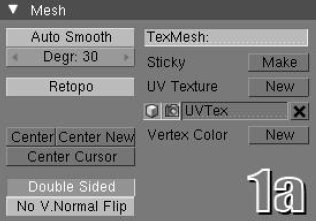
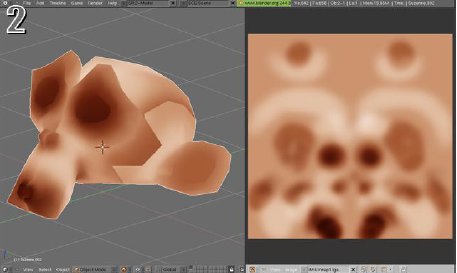
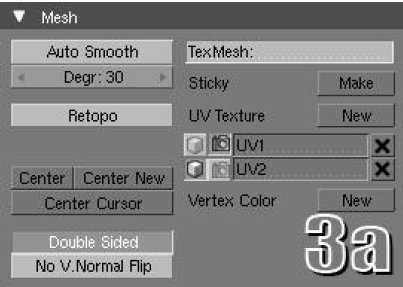

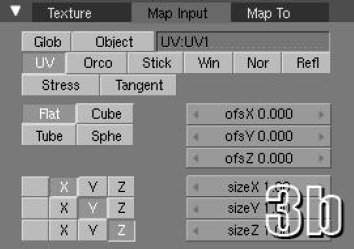
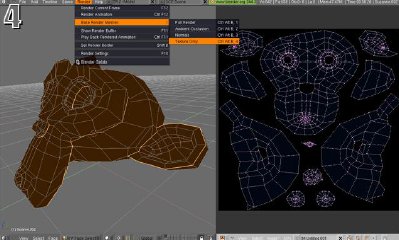
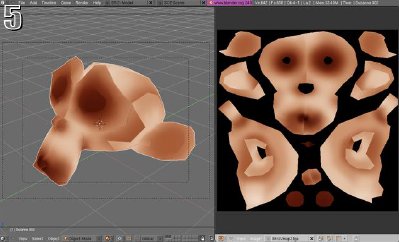


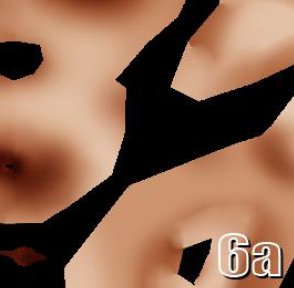
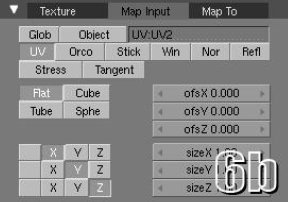


|Agradecer cuando alguien te ayuda es de ser agradecido|






 Citar
Citar